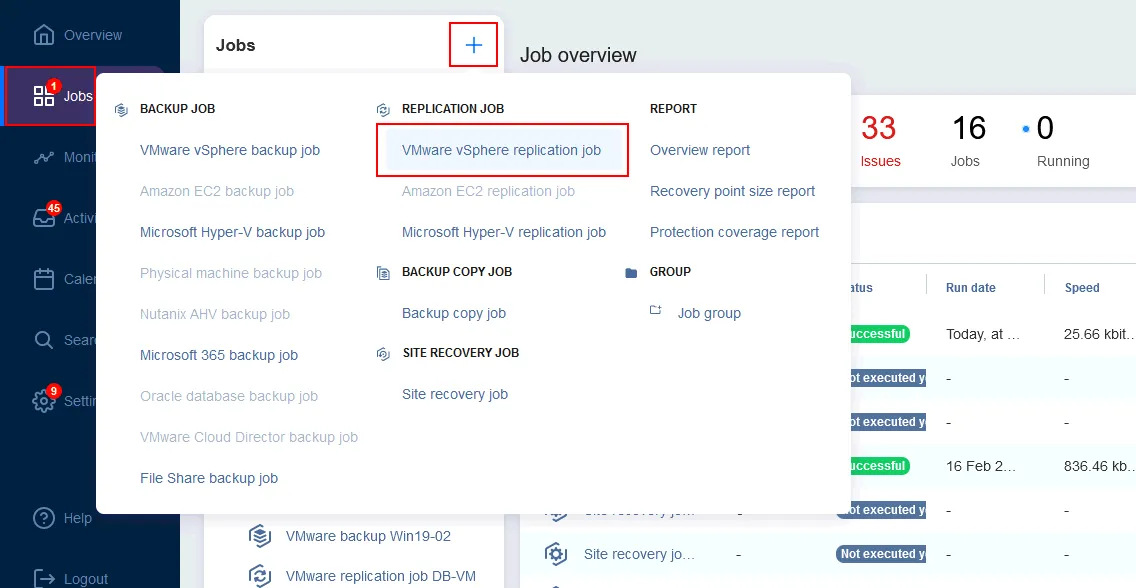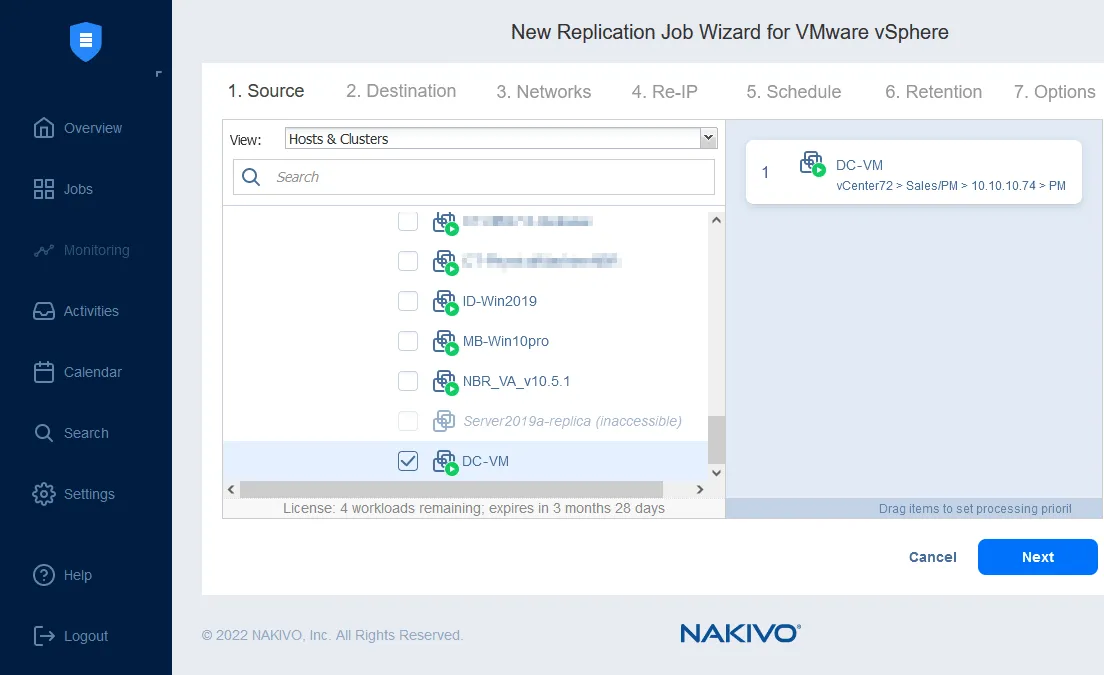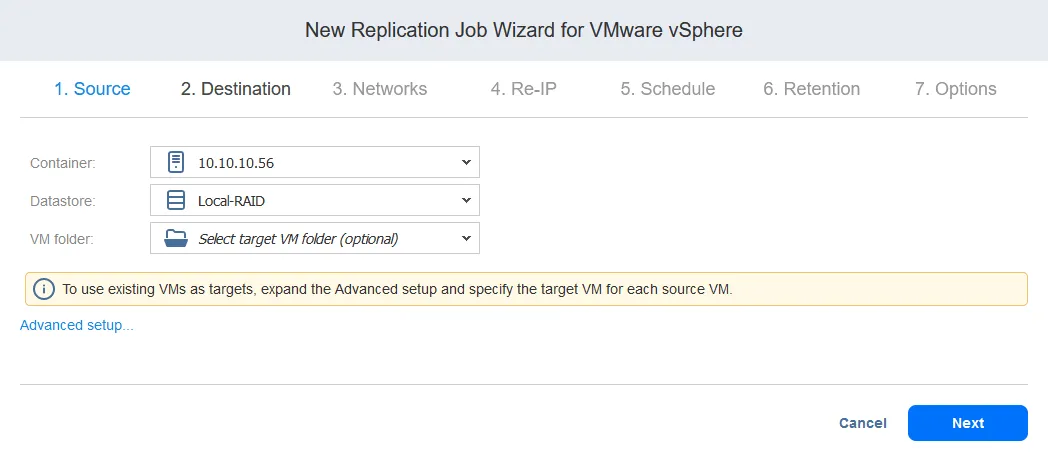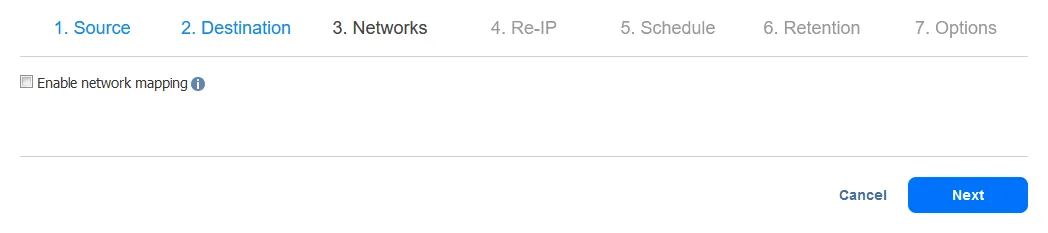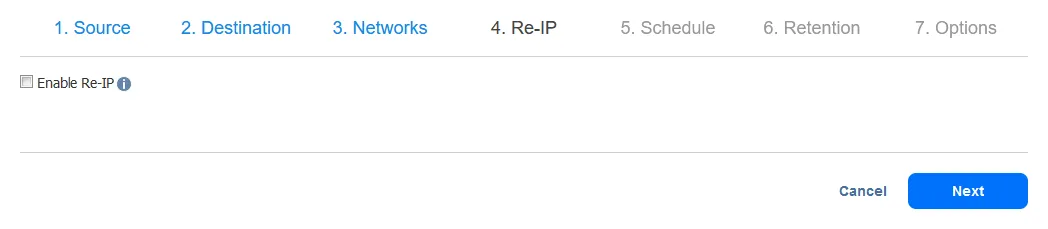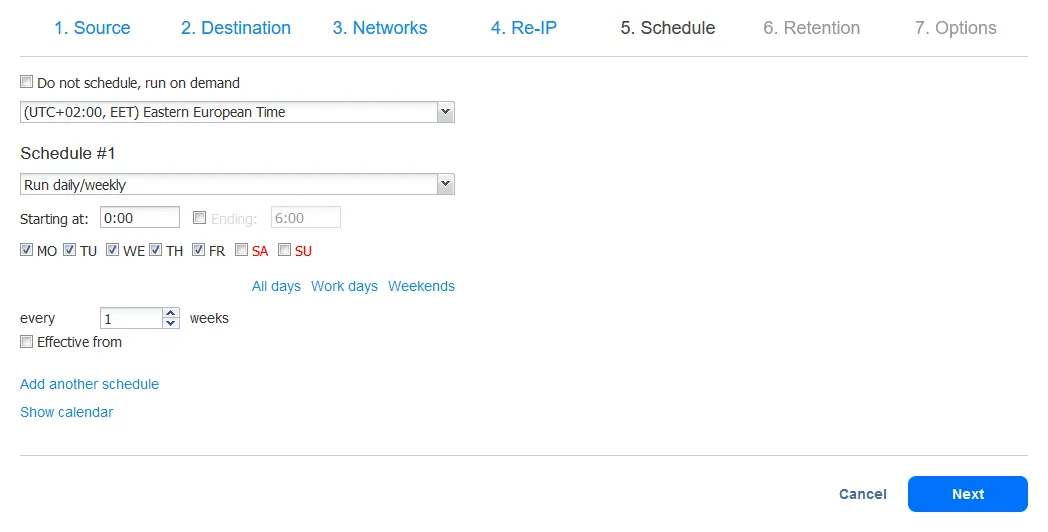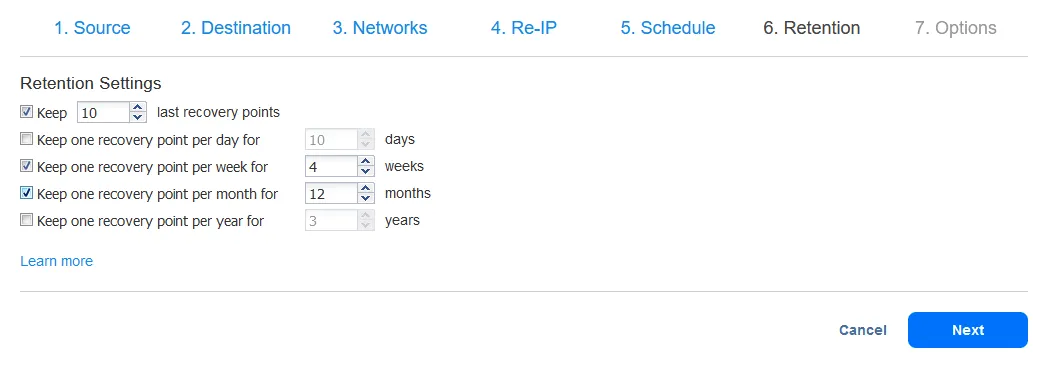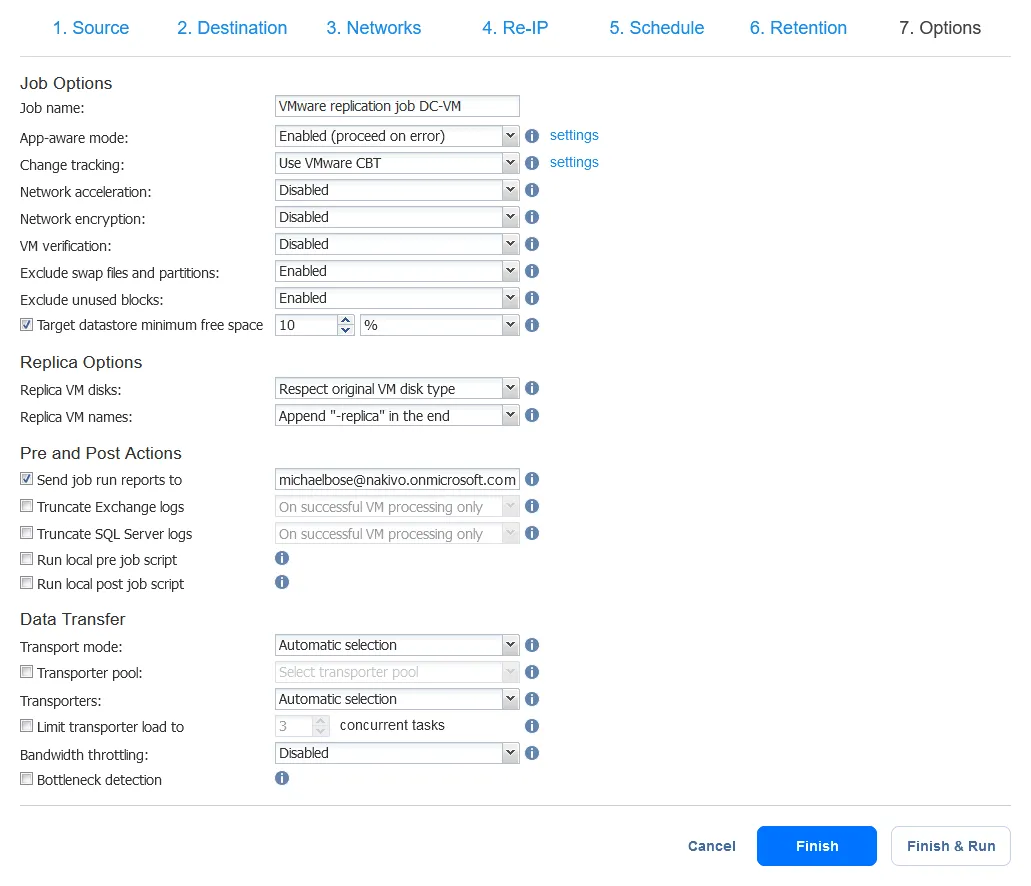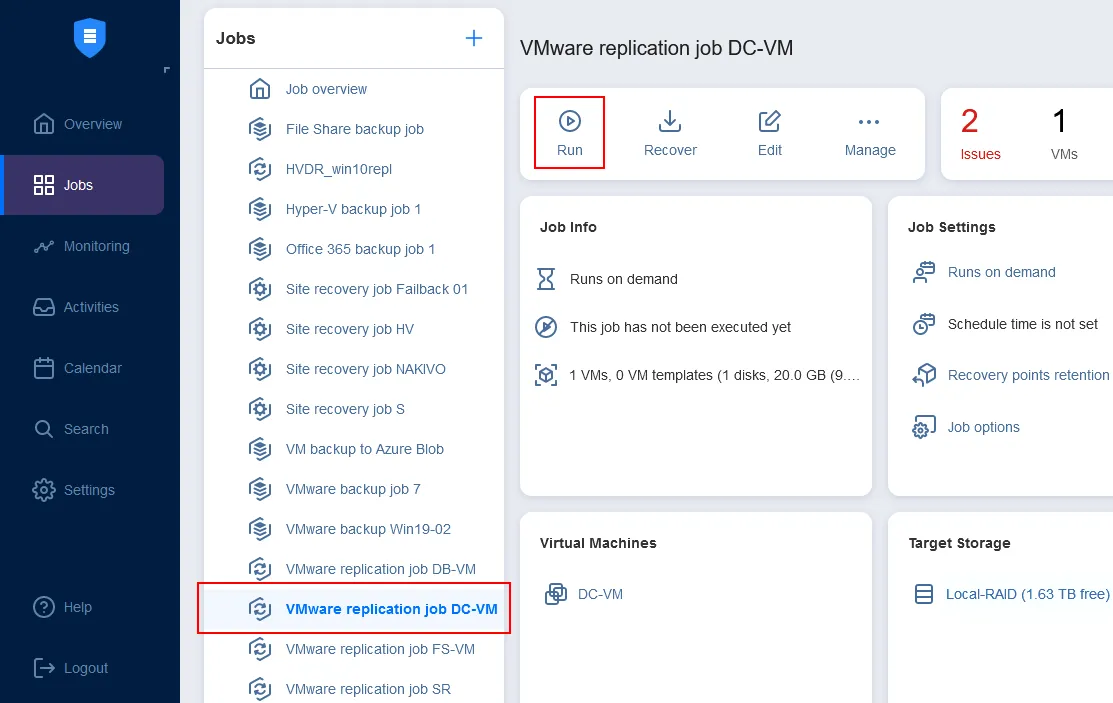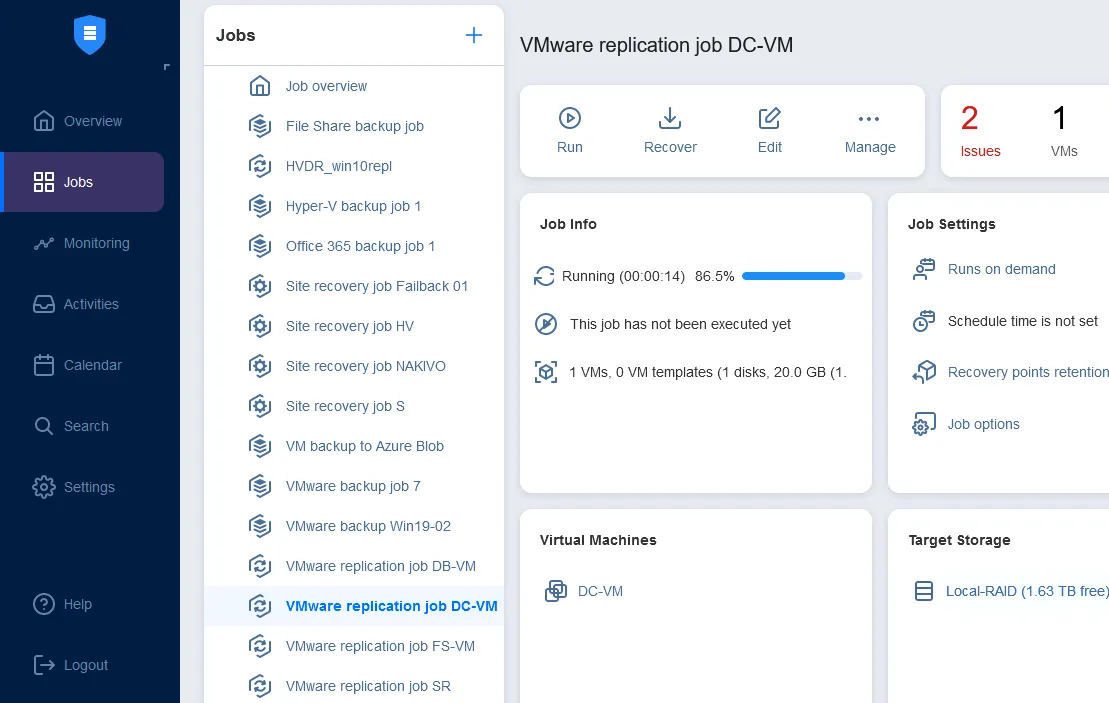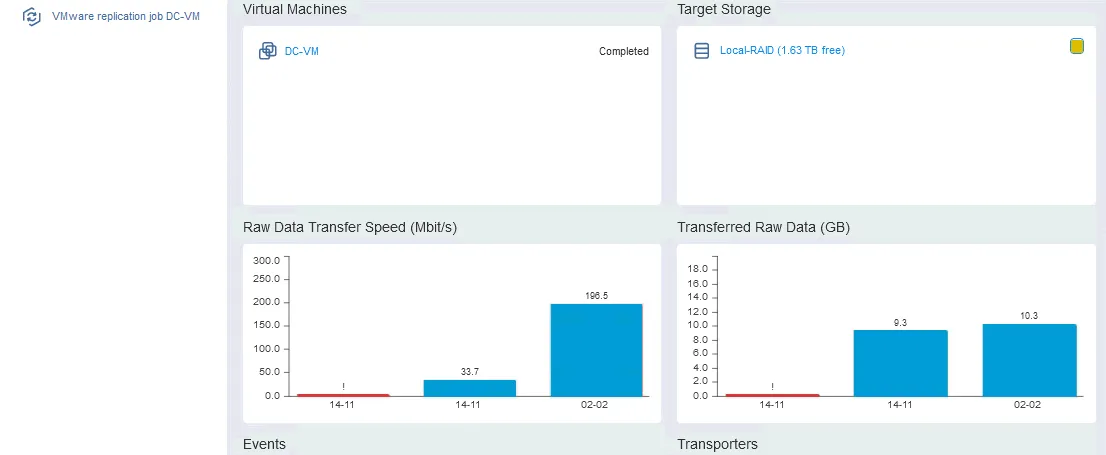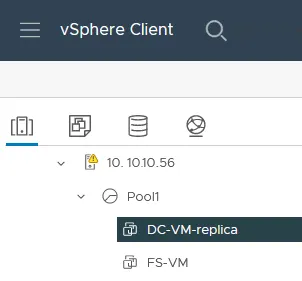VMware 복제는 가상 머신(VM) 데이터를 보호하고, 예기치 않은 사고 후에도 최소한의 다운타임으로 워크로드를 복원하는 데 주로 사용됩니다. VMware vSphere에서 VM 복제를 만드는 다양한 방법이 있습니다.
이 블로그 포스트에서는 가상 환경 및 물리적 머신, 클라우드 워크로드 및 SaaS 데이터를 대상으로 하는 포괄적인 백업 및 재해 복구 솔루션 인 NAKIVO Backup & Replication을 사용하여 VMware vSphere VM을 복제하는 방법을 보여줍니다.
VMware 복제란
VMware 복제는 제품(주) VM의 동일한 복제인 대상 ESXi 호스트에 대한 프로세스입니다. 이 대상 ESXi 호스트는 현장에 있을 수도 있고 원격 보조 사이트에 있을 수도 있습니다(오프 사이트 복제).
A VM replica remains in the powered-off state and does not consume extra resources. During a disaster that brings down the primary VM, for planned maintenance or for VM migration, you simply power the replica and perform failover. A VM replica allows you to almost instantly recover an interrupted service. Thus, recovery times with VM replication are dramatically better when compared to those of restoring from VM backups. To get the most out of replication and ensure short recovery times, follow the VM replication best practices used in VMware vSphere as well as Microsoft Hyper-V environments.
원래 호스트 또는 사이트가 다시 가동될 때, 보조 VM에서 원래 사이트로의 실패 복구를 수행하고 운영을 재개합니다.
NAKIVO Backup & Replication의 VMware 복제
NAKIVO 솔루션의 VMware vSphere 복제 기능은 데이터 센터에서 발생할 수 있는 다양한 사고 후에 중요한 데이터 및 서비스의 가용성을 보장할 수 있습니다:
- 악성 공격, 우연한 삭제 또는 잘못된 OS 업데이트로 인한 중요 VM 장애 또는 손실
- 전원 손실, 하드웨어 장애 또는 화재로 인한 호스트 데이터 저장소 또는 호스트 자체의 장애
- 지진, 홍수, 토네이도, 허리케인 또는 태풍과 같은 자연 재해
NAKIVO의 솔루션을 사용하면 각 VM 레플리카에 대해 최대 30개의 복구 지점을 생성할 수 있습니다. 이 솔루션은 소스 VM의 스냅숏을 찍는 원본 VMware vSphere 스냅숏 기술을 사용하여 복구 지점을 생성하고 해당 스냅숏을 사용하여 일관된 VM 레플리카를 생성합니다. 초기 완전한 레플리카가 생성된 후, 솔루션은 증분 레플리카만 생성하고 이전 복제 프로세스 이후의 변경 데이터만 복사할 수 있습니다.
NAKIVO의 솔루션을 사용하여 VMware VM 레플리카를 생성하는 방법
이제 NAKIVO 백업 및 복제에서 VMware 복제 단계를 살펴보겠습니다.
레플리케이션 작업 만들기
브라우저에서 NAKIVO 백업 및 복제의 웹 인터페이스를 엽니다. 작업 화면에서 만들기를 클릭하고 VMware vSphere 복제 작업을 선택합니다.
참고: 이 안내서에서는 VMware vSphere VM의 레플리카를 생성합니다. 아래 단계는 Amazon EC2 레플리케이션 작업 또는 Microsoft Hyper-V 레플리케이션 작업에 대해 동일합니다.
VMware vSphere에 대한 새 복제 작업 마법사의 모든 단계를 따라야 합니다.
- (VM의 왼쪽에 있는 확인란을 선택하여) 레플리케이션할 하나 이상의 VM을 선택합니다. 이 경우, DC-VM을(를) 레플리케이션할 예정입니다. 다음을 클릭합니다.
- 대상 호스트 및 대상 VM 매개변수를 설정합니다:
- 컨테이너: VM을 복제할 컨테이너를 선택합니다. 이는 원본 VM과 동일한 위치, 다른 ESXi 호스트 또는 외부 호스트일 수 있습니다.
- 데이터스토어: 목적지 데이터스토어를 목록에서 선택하여 복제 VM에 지정합니다.
- VM 폴더: vCenter의 특정 VM 폴더에 VM을 저장하는 경우 선택할 수 있는 선택 사항입니다.
- 네트워크 단계에서는 네트워크 매핑을 활성화하고 복제 작업에 대한 네트워크 매핑 규칙을 정의할 수 있습니다. 네트워크 매핑은 대상(재해 복구) 사이트의 VM이 일반적으로 소스 사이트와 다른 네트워크를 사용하는 경우 유용합니다.
사이트 복구 작업의 재해복구 또는 재해복구 작업을 구성할 때 네트워크 매핑을 구성할 수도 있습니다. 자세한 네트워크 매핑 및 Re-IP 구성 방법은 VM 재해복구 가이드를 참조하세요.
진행할 준비가 되었으면 다음을 클릭하세요.
- 소스 사이트 및 대상 사이트의 VM이 사용하는 IP 주소가 다른 경우 Re-IP를 구성할 수도 있습니다. 계속하려면 다음을 클릭하세요.
복제 작업 일정 옵션을 구성합니다. 복제 작업을 다른 작업이 완료되자마자 즉시 실행하도록, 주기적으로(예: 2시간마다 또는 5일마다), 매일/매주(예: 평일마다 오후 2시 또는 매주 일요일 오전) 또는 매월/매년 설정할 수 있습니다. 캘린더 대시보드를 사용하여 사용자 친화적인 일정 개요를 통해 작업을 예약할 수 있습니다.
- 복제 작업 예약 옵션을 구성합니다. 복제 작업을 다른 작업 완료 후 즉시 실행하거나 주기적으로(예: 매 2시간 또는 매 5일마다), 매일/주간(예: 매 근무일 오후 2시 또는 매 주 일요일 아침), 또는 매월/매년으로 설정할 수 있습니다. 캘린더 대시보드를 사용하여 사용자 친화적인 일정 개요로 작업을 예약할 수 있습니다.
- 해당 상자를 확인하고 올바른 값을 입력한 후 준비가 되면 다음을 클릭하십시오.
- 복제 작업 옵션을 정의합니다. 이 단계에서 응용 프로그램 인식 모드, 작업별 대역폭 제한, VMware vSphere VM의 변경된 블록 추적(Hyper-V VM을 복제하는 경우 Microsoft의 Resilient Change Tracking 또는 RCT를 사용할 수 있음) 및 기타 옵션을 활성화할 수 있습니다.
- 추가: 원본 VM 이름에 추가할 기본 부록을 남겨둘 수도 있고(즉, “-복제”라는 것), 필요에 따라 값을 변경할 수도 있습니다. 부록이 원본 VM 이름 뒤에 추가되어야 하는지 또는 앞에 추가되어야 하는지도 지정할 수 있습니다.
- 복제 이름을 그대로 둡니다: 이 옵션은 VM 복제의 이름이 원본 VM의 이름과 동일하게 유지됨을 의미합니다.
- 사용자 정의 복제 이름 입력: 이 옵션을 사용하면 복제된 VM에 완전히 새로운 이름을 지정할 수 있습니다.
참고:백업에서 직접 VMware 복제본을 생성할 수도 있습니다. 이렇게 하면 NAKIVO 솔루션이 프로덕션 환경 리소스를 사용하지 않고 소스 VM의 스냅숏을 만들 필요가 없습니다. 더 자세한 안내를 보려면 이 비디오를 참조하십시오:
복제 작업 실행
완료 및 실행을 클릭하지 않았다면 옵션 단계에서 만든 복제 작업을 작업 대시보드에서 확인하고 실행할 수 있습니다:
- 작업 대시보드로 이동하여 방금 만든 복제 작업을 선택하십시오.
- 가상 머신 섹션에서 복제될 원본 VM의 이름을 확인하고 대상 저장소 섹션에서 VM 복제 디스크의 대상 저장소를 선택하십시오.
- 요약 표에서 실행을 클릭하십시오. 그럼 작업 실행 진행 상황을 볼 수 있습니다. 빠른 데이터 전송 및 네트워크 리소스 저장을 위해 VMware HotAdd 모드가 활성화되어 있음을 유의하십시오.
복제 작업이 성공적으로 완료되면 속도 (MB/s) 위젯에서 이 작업의 속도와 전송된 데이터 (GB) 위젯에서 대상 저장소로 전송된 원시 데이터 양을 볼 수 있습니다.
이제 vCenter 인벤토리에서 복제본이 표시되는 방법을 살펴보겠습니다. vCenter의 복제 대상 컨테이너로 이동하면 지정한 이름으로 복제본을 찾을 수 있습니다. 우리의 경우, DC-VM-replica입니다.
노트: vCenter에서 복제본 이름 옆에 경고 알림이 표시되면 걱정하지 마십시오. 이 알림은 VM 복제본과 원본(소스) VM에 동일한 MAC 주소가 있음을 의미합니다.
Source:
https://www.nakivo.com/blog/vmware-replication-with-nakivo/